WPS Office, Linux'ta önde gelen bir rakipMicrosoft Office'e mümkün olduğunca yakın bir ofis paketi arayanlar için platform. Ofis paketi birçok farklı Linux dağıtımını desteklemektedir ve şu an itibariyle ücretsizdir. Ayrıca bulut yedekleme, şifreleme ve belge işbirliği gibi ek özellikler ekleyen premium bir sürüme de sahiptir. Premium özellikleri denemekle ilgileniyorsanız veya WPS Office'i ücretsiz olarak kurabiliyorsanız ve premium sürümü kullanmadan kullandığınız takdirde 10 günlük bir deneme süresi vardır. Premium sürüm bir abonelik tabanlı bir hizmettir, bu nedenle bir defalık bir satın alma değildir.
SPOİLER UYARISI: Aşağı kaydırın ve bu makalenin sonunda eğitim videosunu izleyin.
Ayrıca Linux masaüstünde MS Office'e benzeyen bir şey arıyorsanız Libre Office için en iyi 4 alternatif listemize göz attığınızdan emin olun.
Ubuntu / Debian Talimatları
Ubuntu ve Debian kullanıcılarının birincil yoluWPS Office'in yüklenmesi indirilebilir bir Debian paket dosyasıdır. Ne yazık ki, geliştiricilerin PPA'sı ya da kullanıcıların ekleyebileceği Debian yazılım deposu yok. Herhangi bir yazılım havuzuna sahip olmamak, yazılımı güncellemek konusunda sıkıntı vericidir, ancak mevcut bir ikili paket olduğunu görmek güzel. Şu anda, WPS hem 32 bit hem de 64 bit mimarileri destekliyor.

WPS Office'i yüklemek için, WPS'ye gidinindirme sayfasını seçin ve en son Debian paket dosyasını alın. WPS'nin dağıtıma göre sıralanan paketleri olmadığını unutmayın, bu nedenle yanlış dosyayı indirmeme konusunda dikkatli olmanız gerekir. Bağlantı listesinden bulamazsanız, tuşuna basın. Ctrl + F tarayıcıya girin ve “deb” yazın. Bunu yapmak doğru paketleri vurgulayacaktır.
WPS Debian paketini indirdikten sonradosyayı açın, dosya yöneticisini açın, İndirilenler klasörünüzü tıklayın ve WPS dosyasına tıklayın. Dosyanın seçilmesi, dosyayı Debian (veya Ubuntu) GUI paketi yükleyici aracında açmalıdır. Oradan sadece şifrenizi girin ve kur düğmesine tıklayın.
Bunun yerine terminal aracılığıyla yüklemek ister misiniz? Bir terminal penceresi açın ve CD terminali ~ / İndirme. Buradan, paketi kullanarak yükleyin. dpkg paket yükleyici aracı.
cd ~/Downloads sudo dpkg -i wps-office_*_amd64.deb
veya
sudo dpkg -i wps-office_*_i386.deb
Yükleme sırasında bağımlılık dosyalarını çözme sorunuyla karşılaşabilirsiniz. Eksik bağımlılık sorununu gidermek için, apt yüklemek -f. Bu komut söner, eksik programları arar ve yükler.
sudo apt install -f
WPS Office'i dilediğiniz zaman şununla kaldırın:
sudo apt remove wps-office
veya
sudo apt-get remove wps-office
Alternatif olarak, Ubuntu yazılım merkezinde WPS Ofisi'ni arayın ve kaldırma düğmesine tıklayın.
Linux Talimatları Arch
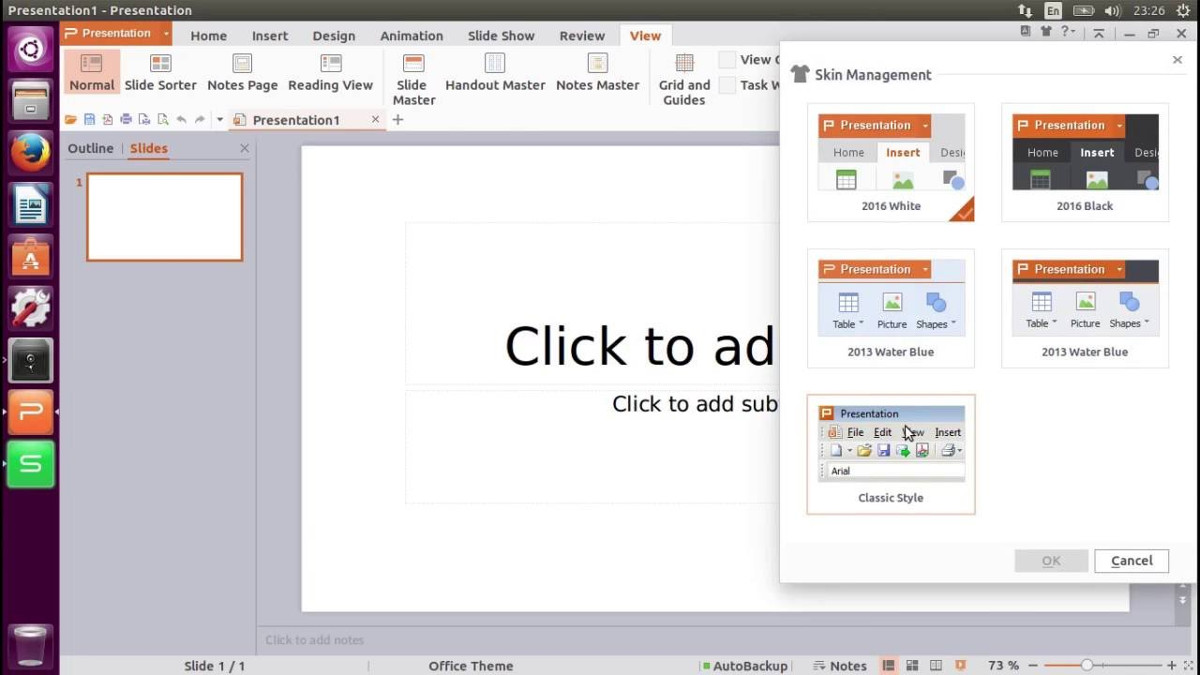
Arch Linux'ta Linux için WPS Office'e mi ihtiyacınız var? Öyleyse, WPS Office şu anda Arch Linux'u desteklemediğinden ve resmi paketler bulunmadığından AUR aracılığıyla yüklemeniz gerekir. Yüklenebilir bir paket oluşturmak için bir terminal açın. Ardından, kullanın git Paket için en son kaynak kodunu çekme komutu.
Not: “git” paketini kurduğunuzdan emin olun, aksi takdirde WPS Ofisi AUR'dan çekmez.
git clone https://aur.archlinux.org/wps-office.git
Kullanmak CD komutunu WPS Office klasörüne girin.
cd wps-office
Yapmanız gereken tek şey paketi ile birlikte oluşturmaktır. makepkg Komut. Paketi oluştururken bağımlılık sorunları yaşayabileceğinizi unutmayın. Bunu azaltmak için emrinizin sonuna -si eklediğinizden emin olun. Bu komut, Pacman paket yöneticisine dışarı çıkmasını ve mümkün olduğunca çok yüklenebilir bağımlılık bulmasını söyler. Hala memnun kalmazlarsa, onları burada bu sayfadan manuel olarak almanız gerekir (bağımlılıklar altında).
makepkg -si
WPS Office'i bu komutla Arch'tan kaldırın:
sudo pacman -R wps-office
Fedora / OpenSuse Talimatları
WPS Ofisini seven Fedora ve OpenSUSE’de şanslar! Geliştiricilerin mevcut bir RPM dosyası olduğu ortaya çıktı! Her iki işletim sisteminde de bunu nasıl başaracağınız.
fötr şapka
Sürüm sayfasına gidin ve Ctrl + F Klavyede Arama kutusuna “rpm.“Bul” özelliğini kullanmak, WPS Office için indirilebilir tüm RPM paket dosyalarını vurgulayacaktır. En son sürümü indirin ve ardından dosya yöneticisini açın.
Dosya yöneticisinin içinde İndirmeler’i ve ardındanRPM dosyasına çift tıklayın. Bu doğru yapılırsa, Fedora RPM GUI kurulum aracı açılmalıdır. Parolanızı girin ve yüklemek için yükle düğmesine tıklayın. Alternatif olarak, WPS Office'i terminal aracılığıyla aşağıdakilerle yükleyin:
cd ~/Downloads sudo dnf -y install wps-office-*.x86_64.rpm
WPS Office'i Fedora’dan kullanarak kaldırma dnf kaldır.
sudo dnf remove wps-office
OpenSUSE
RPM dosyasını indirdikten sonra, dosyayı açın.dosya yöneticisi, İndirilenler bölümüne gidin ve RPM dosyasına çift tıklayın. Açmak SUSE RPM GUI aracını başlatmalıdır. Parolanızı girin ve yükle düğmesine tıklayın.
WPS Office'i terminal ile yüklemek ister misiniz? Yap:
cd ~/Downloads sudo zypper install wps-office-*.x86_64.rpm
Yazılımı kaldırmak ister misiniz? Çalıştırmak:
sudo zypper remove wps-office
Kaynak Talimatları
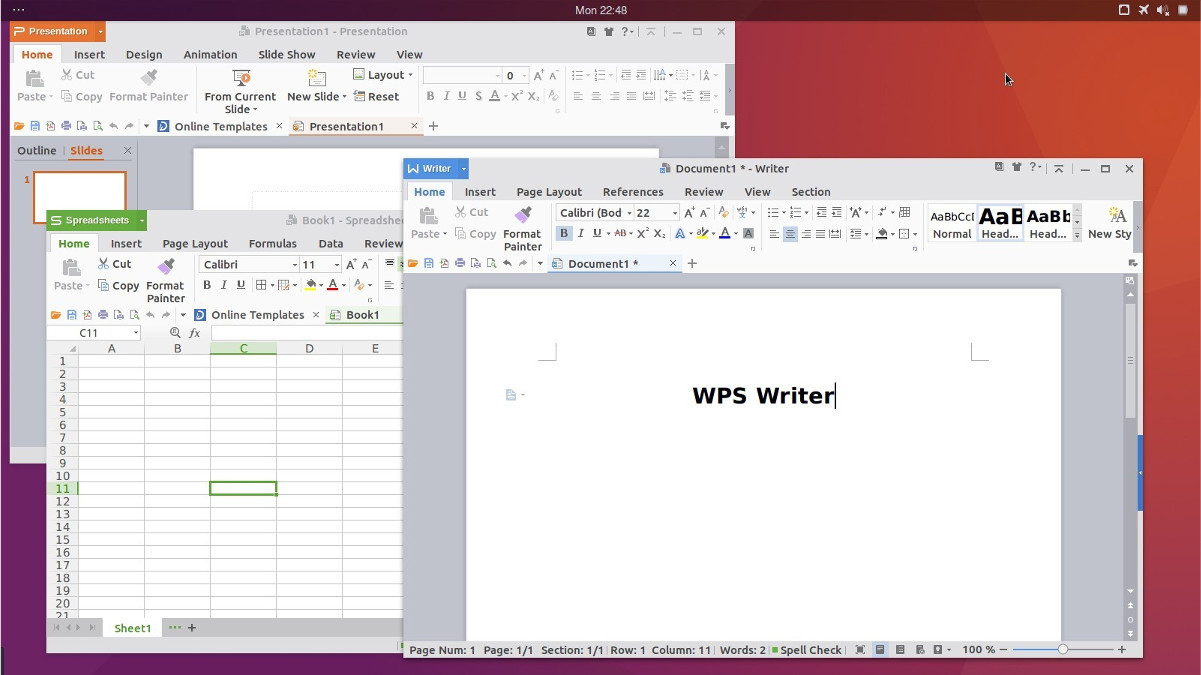
WPS Office’i Linux’a yüklemek istiyor ancakgeliştiricilerin desteklediği dağıtımlardan birine sahip misiniz? Endişelenmeyin, çünkü kullanıcıların WPS Office yazılımını çalıştırmak için kullanabilecekleri indirilebilir, bağımsız bir ikili arşiv dosyası olduğu ortaya çıktı. Yüklemek için, serbest bırakma sayfasına gidin, Ctrl + Fve “tar.xz” ifadesini aratın. 32 bit veya 64 bit türevini seçin ve arşivi Linux PC'nize indirin.
Sonra, bir terminal penceresi açın ve CD gezinmek için komut ~ / İndirme dizin. Oradan indirilenleri çıkart tar.xz Arşiv.
tar xvfJ wps-office_*.tar.xz
Dosyaları çıkartmak en fazla birkaç dakika sürecektir. İşlem tamamlandığında, rm tar.xz dosyasını silmek CD Klasöre
rm wps-office_*.tar.xz cd wps-office_*
Önce, eksik fontları sisteme yüklemek için “install_fonts” komut dosyasını kullanın.
sudo sh install_fonts
Buradan, WPS yazılım araçlarından herhangi birini doğrudan bu klasörden çalıştırabilirsiniz.
Metin düzenleyiciyi çalıştırmak için, ./wps Terminalde Ek olarak, WPS sunum aracına ./wpp ve WPS elektronik tablo aracı ile ./et.












Yorumlar